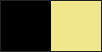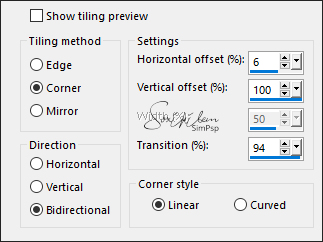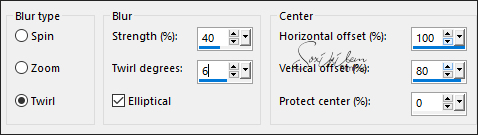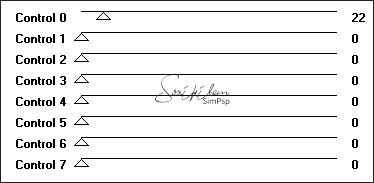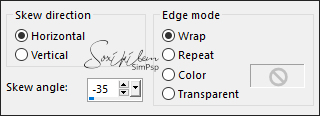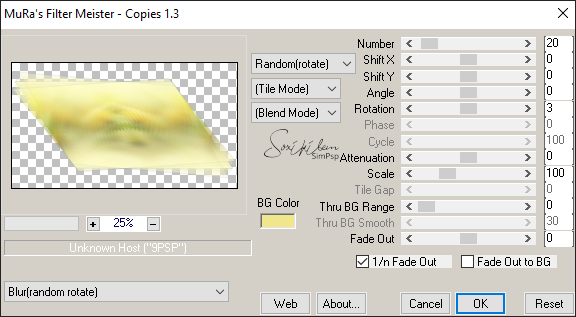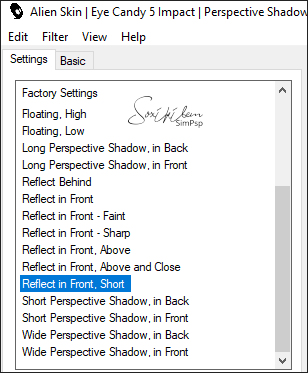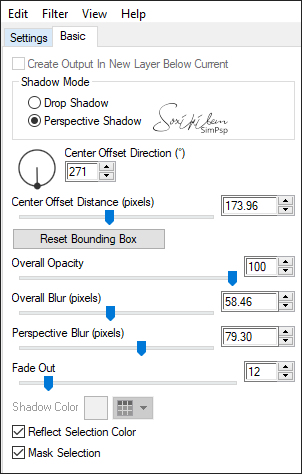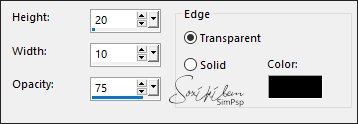|
TRADUÇÕES: Obrigada aos nossos tradutores!
MATERIAL 1 Tube Principal à sua escolha 1 Misted Flores à sua escolha tituloKhakiSoxikibem DecorSoxikibemKhaki
Plugins Alien Skin Eye Candy 5 Impact Flaming Pear FM Tile Tools Mura's Meister Sybia
Tutorial elaborado no PSP 2020 Ultimate Execução
1 - Abrir o material no PSP, duplique e feche os originais. Escolha duas cores para trabalhar: Foreground: #000000 Background: #f0e68c
2 - Abra uma transparência de 900x500px. Pintar a transparência com a cor do background.
3 - Selections > Select All. Edit > Copy no Misted Flor. Edit > Paste Into Selection. Selections > Select None.
4 - Effects > Image Effects > Seamless Tiling:
5 - Adjust > Blur > Radial Blur:
6 - Layers > Duplicate. Repetir Layers > Duplicate. Fechar a visibilidade da Layer Copy (2) of Raster 1. Ativar a Layer Copy of Raster 1.
7 - Image > Mirror > Mirror Horizontal. Layers > Properties > General > Blend Mode: Screen. Layers > Merge > Merge Down.
8 - Effects > Plugins > Sybia > ZIGZAGGE:
9 - Adjust > Sharpness > Sharpen. Layers > Duplicate. Image > Resize: 70%, all layers desmarcado.
10 - Effects > Geometric Effects > Skew:
11 - Effects > Plugins > Mura's Meister > Copies:
12 - Effects > 3D Effects > Drop Shadow: 0, 0, 65, 20, color: #000000.
13 - Effects > Plugins > FM Tile Tools > Blend Emboss: Default. Layers > Properties > General > Blend Mode: Luminance (L).
14 - Ativar e abrir a visibilidade da layer Copy (2) of Raster 1. Effects > Plugins > Flaming Pear > Flexify 2.
15 - Image > Resize: 60%, all layers desmarcado. Effects > Geometric Effects > Skew:
16 - Selections > Select All. Selections > Float. Selections > Defloat.
17 - Layers > New Raster Layer. Edit > Copy no Misted de flores. Edit > Paste Into Selection. Effects > Plugins > FM Tile Tools > Blend Emboss: Default. Layers > Merge > Merge Down. Selections > Select None.
18 - Effects > Plugins > Alien Skin Eye Candy 5 Impact > Perspective Shadow: Reflect in Front, Shot.
19 - Effects > 3D Effects > Drop Shadow: 0, 0, 100, 50, Color: #f0e68c (background).
20 - Layers > Duplicate. Adjust > Blur > Gaussian Blur: 40. Layers > Properties > General > Blend Mode: Multiply. Layers > Arrange > Move Down.
21 - Ativar a layer do topo (Copy (2) of Raster 1) Edit > Copy no tituloKhakiSoxikibem. Edit > Paste as New Layer. Com a ferramenta Pick Tool, posicionar: Position X 486, Position Y 182.
22 - Edit > Copy no Tube Principal. Edit > Paste a new Layer. Posicionar à esquerda. Effects > 3D Effects > Drop Shadow: à sua escolha.
23 - Edit > Copy no DecorSoxikibemKhaki. Edit > Paste a New Layer. Com a ferramenta Pick Tool, posicionar: Position X 36, Position Y 79.
24 - Image > Add Borders > Symmetric: 1px - Color: #000000 (foreground) Edit > Copy Selections > Select All. Image > Add Borders > Symmetric: 50px com qualquer cor. Selections > Invert. Edit > Paste Into Selection. Adjust > Blur > Gaussian Blur: 10. Effects > 3D Effects > Drop Shadow: 0, 0, 100, 20, Color: #000000
25 - Selections > Invert. Effects > 3D Effects > Drop Shadow: 0, 0, 100, 20, Color: #000000 Selections > Select None.
26 - Selections > Select All. Selections > Modify > Contract: 10. Effects > 3D Effects > Drop Shadow: 0, 0, 100, 20, Color: #000000. Effects > 3D Effects > Buttonize:
27 - Selections > Select None. Image > Add Borders > Symmetric: 1px - Color: #000000 (foreground)
28 - Se desejar, redimensiona o seu trabalho. Aplicar sua marca d'água ou assinatura. File > Export > JPEG Optimizer.
CREDITOS Tube Principal & Misted by Verlaine
Sinta-se à vontade para enviar suas versões. Terei todo o prazer em publicá-las em nosso site.
|